สารบัญ
การเขียนหนังสือก็เหมือนการวิ่งมาราธอน และนักเขียนส่วนใหญ่ก็ไม่มีวันจบสิ้น ต้องใช้เวลา การวางแผน และการเตรียมการ คุณจะต้องอดทนเมื่อคุณรู้สึกท้อแท้ พิมพ์คำนับหมื่นคำ และทำตามกำหนดเวลา
เครื่องมือบางอย่างสามารถช่วยได้: ซอฟต์แวร์การเขียนแบบพิเศษช่วยในวิธีที่โปรแกรมประมวลผลคำไม่สามารถทำได้ ในบทความนี้ เราจะมุ่งเน้นไปที่สองตัวเลือกยอดนิยม: Dabble และ Scrivener เปรียบเทียบกันอย่างไร
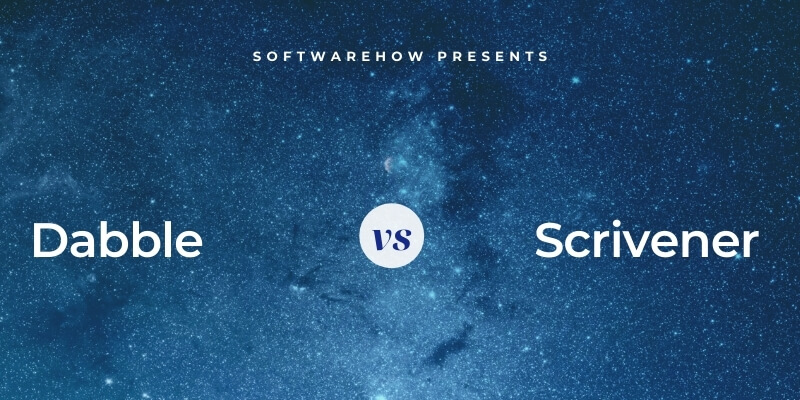
Dabble เป็นเครื่องมือเขียนนวนิยายบนคลาวด์ที่ออกแบบมาเพื่อช่วยคุณวางแผนและเขียนนวนิยายของคุณ เนื่องจากอยู่บนคลาวด์ จึงพร้อมใช้งานทุกที่ รวมถึงอุปกรณ์มือถือของคุณ Dabble มีเครื่องมือที่ช่วยให้คุณวางโครงเรื่อง อธิบายแนวคิดของคุณอย่างละเอียด และติดตามความคืบหน้าของคุณ ได้รับการออกแบบโดยเน้นการใช้งานง่าย
Scrivener เป็นแอปเขียนแบบยาวยอดนิยมสำหรับ Mac, Windows และ iOS มีฟีเจอร์มากมาย มีช่วงการเรียนรู้ที่ชันกว่า และเป็นที่ชื่นชอบในหมู่นักเขียนที่จริงจัง คุณสามารถอ่านการตรวจสอบ Scrivener โดยละเอียดของเราเพื่อเรียนรู้เพิ่มเติม
Dabble vs. Scrivener: การเปรียบเทียบแบบตัวต่อตัว
1. ส่วนต่อประสานกับผู้ใช้: เสมอ
Dabble มีเป้าหมายที่จะใช้ ฟีเจอร์ที่แอปเขียนอื่นๆ มีให้ และทำให้เรียบง่ายและย่อยง่าย เมื่อคุณสร้างโครงการใหม่ คุณจะเห็นพื้นที่เขียน แผงนำทางอยู่ทางด้านซ้าย และเป้าหมายและบันทึกย่อของคุณอยู่ทางด้านขวา อินเทอร์เฟซนั้นไม่มีที่ติ การขาดแถบเครื่องมือนั้นน่าประทับใจ ตะลุยของคุณสมบัติและระบบการเผยแพร่ที่ไม่ตรงกัน จะไม่ทำงานในเว็บเบราว์เซอร์ แต่จะซิงค์โปรเจ็กต์ของคุณระหว่างอุปกรณ์
หากคุณยังไม่แน่ใจ ให้ลองทดสอบดู ทั้งสองแอปมีช่วงทดลองใช้ฟรี 14 วันสำหรับ Dabble และ 30 วันสำหรับ Scrivener ใช้เวลาในการเขียน วางโครงสร้าง และวางแผนโครงการในทั้งสองแอปเพื่อดูว่าแอปใดตรงกับความต้องการของคุณมากที่สุด
ออกแบบมาเพื่อให้คุณสามารถเริ่มเล่นได้โดยไม่ต้องดูบทช่วยสอนก่อน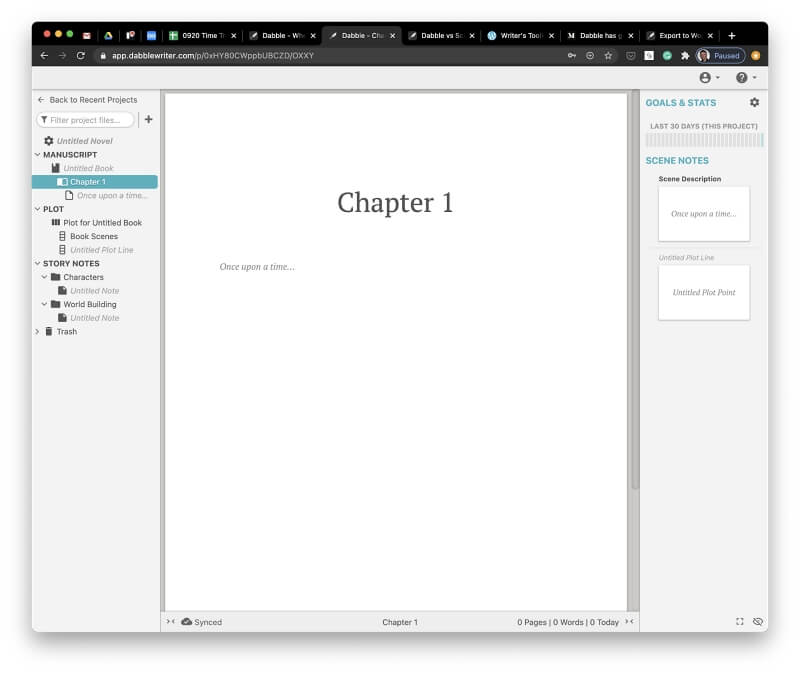
อินเทอร์เฟซของ Scrivener นั้นคล้ายกันแต่ดูเก่าไปหน่อย มีพื้นที่เขียนขนาดใหญ่พร้อมบานหน้าต่างนำทางด้านซ้าย เช่น Dabble และแถบเครื่องมือที่ด้านบนสุดของหน้าจอ คุณสมบัติของมันไปไกลกว่า Dabble's มาก เพื่อใช้ประโยชน์จากศักยภาพสูงสุด คุณควรใช้เวลาสักครู่เพื่อเรียนรู้เกี่ยวกับมันก่อนที่จะลงมือ
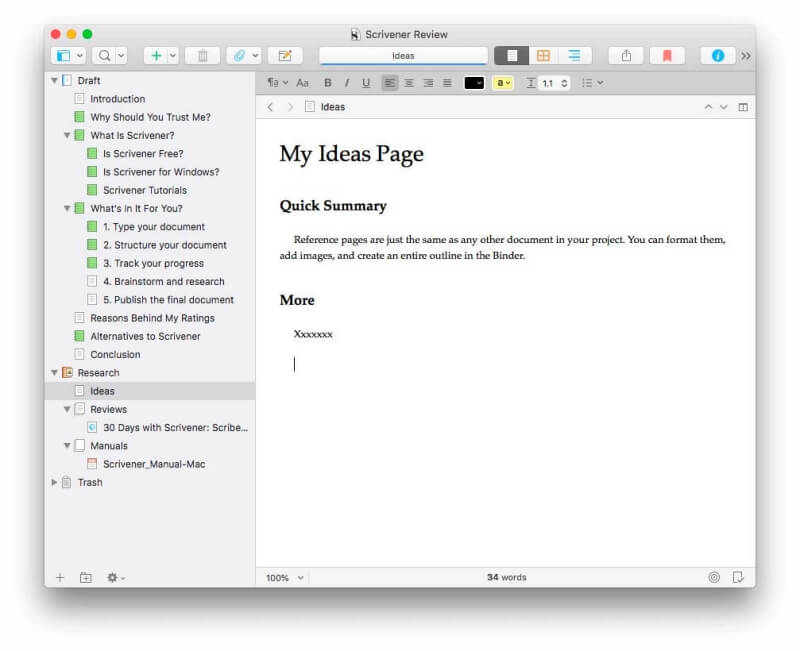
แอปใดที่ง่ายที่สุด Dabble อ้างว่าเป็น "Like Scrivener ลบเส้นโค้งแห่งการเรียนรู้” และวิจารณ์แอปการเขียนอื่นๆ ว่าซับซ้อนเกินไปและยากต่อการเรียนรู้
นักเขียนอย่าง Chyina Powell และ Sally Britton เห็นด้วย Chyina ลองใช้ Scrivener และเริ่มหงุดหงิดเมื่อไม่ชัดเจนสำหรับเธอว่าจะเริ่มต้นอย่างไร เธอพบว่าการออกแบบที่ใช้งานง่ายกว่าของ Dabble นั้นเหมาะสมกว่า ไม่ได้หมายความว่าไม่มีกรณีสำหรับ Scrivener; เธอเชื่อว่าจะดีกว่าสำหรับผู้ที่เชี่ยวชาญด้านเทคโนโลยีหรือจะได้รับประโยชน์จากเครื่องมือขั้นสูง
ผู้ชนะ: เท่ากัน อินเทอร์เฟซของ Dabble นั้นเรียบง่ายกว่าแต่มีค่าใช้จ่ายในการใช้งาน Scrivener นำเสนอคุณสมบัติเพิ่มเติม แต่คุณจะต้องทำแบบฝึกหัดเพื่อรับประโยชน์สูงสุดจากคุณสมบัติเหล่านั้น ทั้งสองแอปเหมาะกับคนที่แตกต่างกัน
2. สภาพแวดล้อมการเขียนที่มีประสิทธิภาพ: Tie
Dabble มอบกระดานชนวนที่สะอาดสำหรับการเขียนของคุณ ไม่มีแถบเครื่องมือหรือสิ่งรบกวนอื่นๆ คุณจัดรูปแบบข้อความโดยเลือกข้อความนั้นก่อน จากนั้นคลิกที่ป๊อปอัปง่ายๆแถบเครื่องมือ
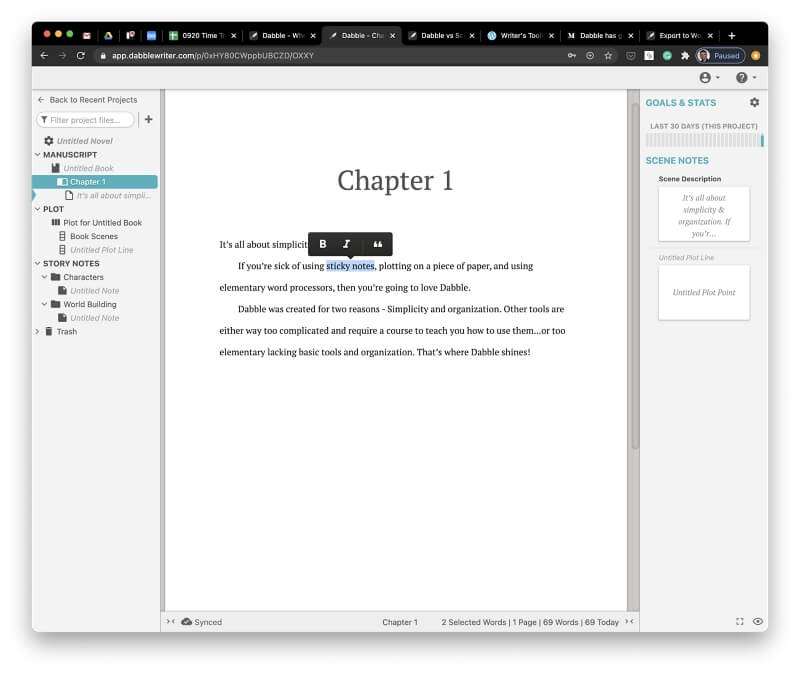
คุณสามารถตั้งค่าเริ่มต้นของรูปแบบได้โดยใช้แบบฟอร์มใกล้กับด้านบนสุดของต้นฉบับ
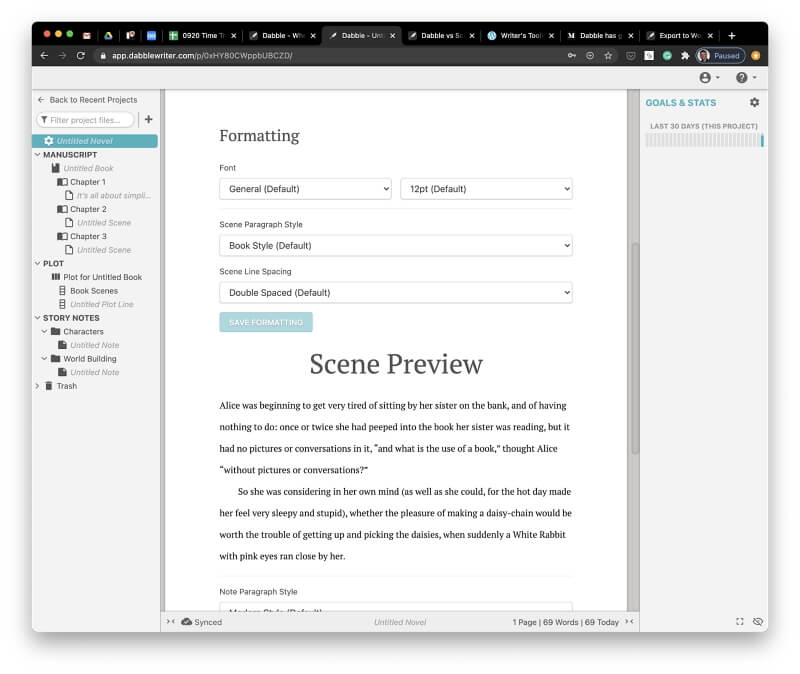
ไม่มีโหมดพิเศษที่ปราศจากสิ่งรบกวนในแอปนี้ เนื่องจากสิ่งรบกวนจะจางหายไปโดยอัตโนมัติ . ฉันหมายความว่าตามตัวอักษร: ขณะที่คุณพิมพ์ องค์ประกอบอินเทอร์เฟซอื่นๆ จะค่อย ๆ จางหายไป ทำให้คุณมีหน้าสะอาดสำหรับพิมพ์ เอกสารของคุณจะเลื่อนโดยอัตโนมัติเมื่อคุณพิมพ์เพื่อให้เคอร์เซอร์อยู่บนบรรทัดเดียวกับที่คุณเริ่มต้น

Scrivener มอบประสบการณ์การประมวลผลคำแบบดั้งเดิมด้วยแถบเครื่องมือการจัดรูปแบบที่ด้านบนของหน้าจอ
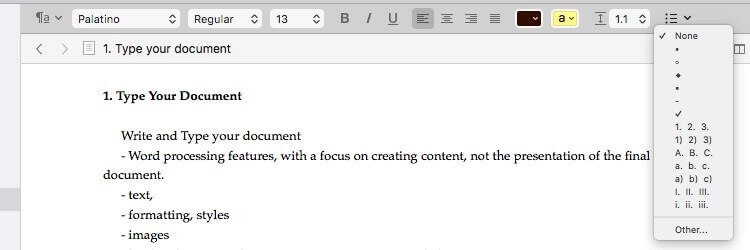
คุณสามารถจัดรูปแบบข้อความของคุณด้วยสไตล์ต่างๆ เช่น ชื่อเรื่อง หัวเรื่อง และเครื่องหมายคำพูดแบบบล็อก
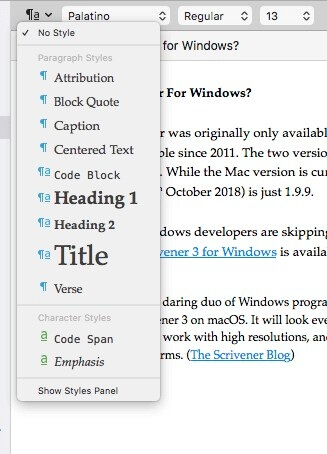
เมื่อคุณต้องการมุ่งเน้นที่การเขียน เครื่องมือเหล่านั้นอาจกลายเป็นสิ่งเบี่ยงเบนความสนใจได้ อินเทอร์เฟซที่ปราศจากสิ่งรบกวนของ Scrivener จะลบสิ่งเหล่านี้ออก
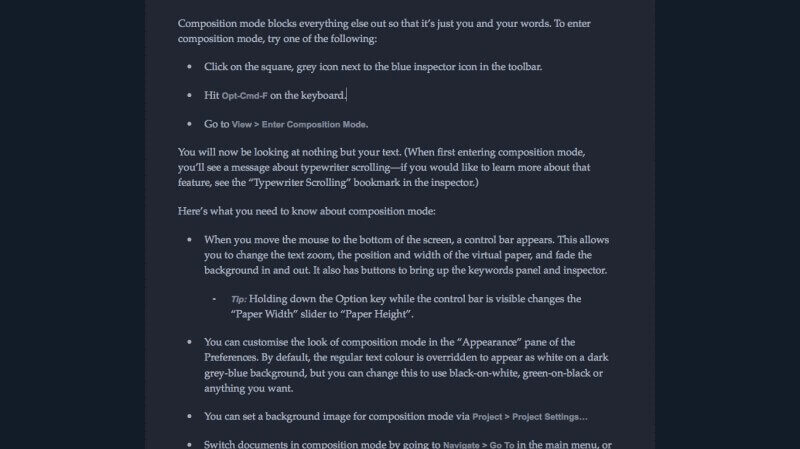
ผู้ชนะ: เสมอ แอพทั้งสองมีเครื่องมือที่คุณต้องการสำหรับพิมพ์และแก้ไขต้นฉบับของคุณ ทั้งสองมีตัวเลือกที่ปราศจากสิ่งรบกวนซึ่งจะลบเครื่องมือเหล่านั้นออกจากหน้าจอเมื่อคุณเขียน
3. การสร้างโครงสร้าง: Scrivener
ข้อดีอย่างหนึ่งของการใช้แอปเขียนผ่านโปรแกรมประมวลผลคำทั่วไปคือ มันช่วยให้คุณแบ่งโครงการเขียนขนาดใหญ่ออกเป็นชิ้น ๆ ที่สามารถจัดการได้ การทำเช่นนี้ช่วยสร้างแรงจูงใจและทำให้ง่ายต่อการจัดเรียงโครงสร้างของเอกสารใหม่
โครงการ Dabble แบ่งออกเป็นหนังสือ ส่วนต่างๆ บท และฉาก รายการเหล่านี้อยู่ในโครงร่างในบานหน้าต่างนำทาง ซึ่งเรียกว่า "The Plus"สามารถจัดเรียงองค์ประกอบใหม่ได้โดยใช้การลากและวาง
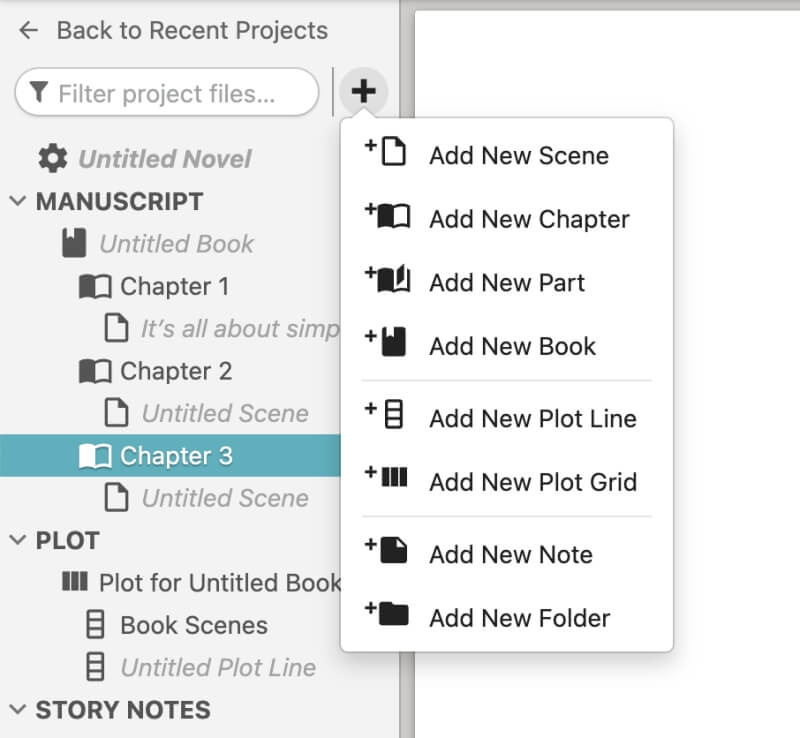
Scrivener จะจัดโครงสร้างเอกสารของคุณในลักษณะเดียวกัน แต่มีเครื่องมือสำหรับการสรุปที่มีประสิทธิภาพและยืดหยุ่นกว่า บานหน้าต่างนำทางเรียกว่า “The Binder” โดยจะแบ่งโปรเจ็กต์ของคุณออกเป็นส่วนๆ ที่จัดการได้ เช่นเดียวกับที่ Dabble ทำ
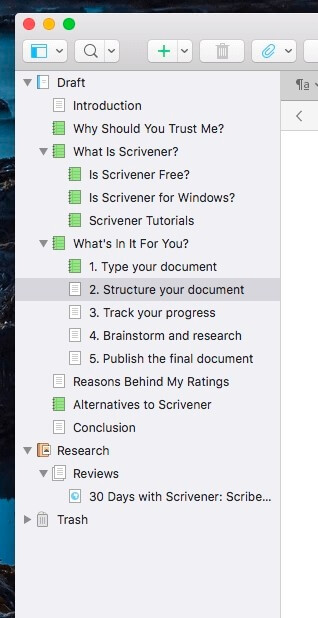
โครงร่างของคุณสามารถแสดงพร้อมรายละเอียดเพิ่มเติมในช่องการเขียน คอลัมน์ที่กำหนดค่าได้จะแสดงข้อมูลเพิ่มเติม เช่น สถานะและจำนวนคำของแต่ละส่วน
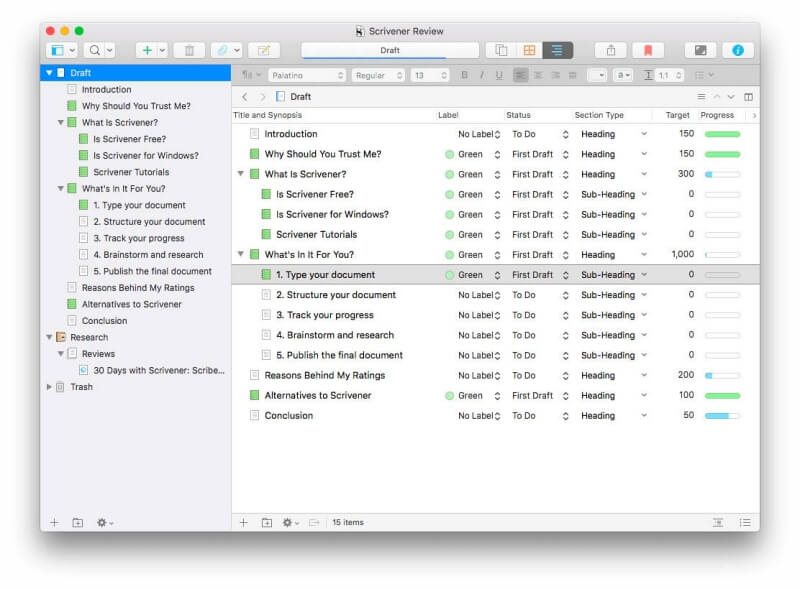
Scrivener นำเสนอวิธีที่สองในการดูภาพรวมของเอกสารของคุณ นั่นคือ Corkboard เมื่อใช้ Corkboard ส่วนของเอกสารจะแสดงบนบัตรดัชนีแยกต่างหากที่สามารถจัดลำดับใหม่ได้ตามต้องการ แต่ละคนมีเรื่องย่อสั้นๆ เพื่อเตือนคุณเกี่ยวกับเนื้อหา
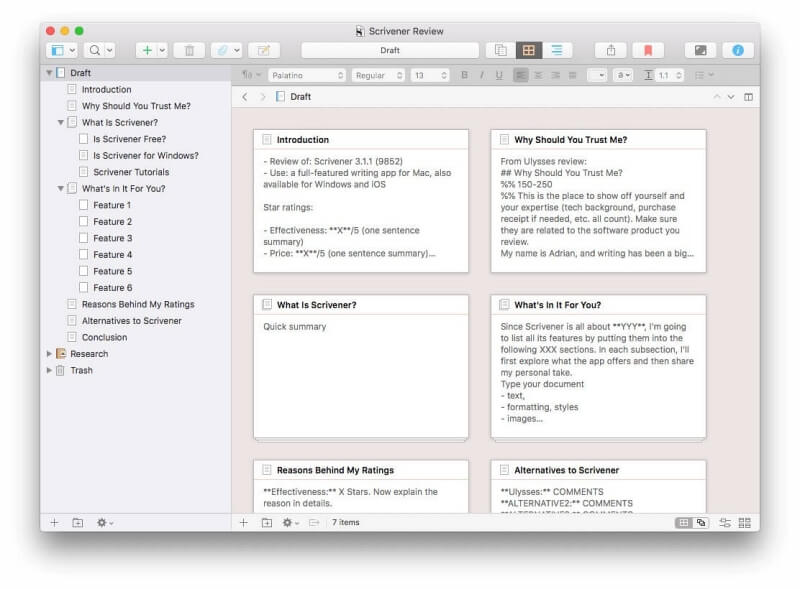
Dabble ไม่แสดงบทสรุปของต้นฉบับของคุณบนการ์ดดัชนี อย่างไรก็ตาม มันใช้อย่างกว้างขวางสำหรับการวิจัยของคุณ (เพิ่มเติมด้านล่าง)
ผู้ชนะ: Scrivener มันมีเครื่องมือสองอย่างสำหรับการทำงานกับโครงสร้างต้นฉบับของคุณ: โครงร่างและกระดานไม้ก๊อก ข้อมูลเหล่านี้ให้ภาพรวมที่มีประโยชน์ของเอกสารทั้งหมด และช่วยให้คุณสามารถจัดเรียงส่วนต่างๆ ใหม่ได้อย่างง่ายดาย
4. ข้อมูลอ้างอิง & การวิจัย: Tie
มีหลายสิ่งที่ต้องติดตามเมื่อเขียนนวนิยาย: แนวคิดโครงเรื่อง ตัวละคร สถานที่ และวัสดุพื้นหลังอื่นๆ ทั้งสองแอปช่วยให้คุณมีที่ว่างสำหรับการค้นคว้านี้ควบคู่ไปกับต้นฉบับของคุณ
แถบการนำทางของ Dabble มีเครื่องมือค้นคว้าสองอย่าง:เครื่องมือวางแผนและบันทึกเรื่องราว เครื่องมือวางแผนช่วยให้คุณติดตามโครงเรื่องต่างๆ ได้ เช่น การพัฒนาความสัมพันธ์ ความขัดแย้ง และการบรรลุเป้าหมาย ทั้งหมดนี้อยู่ในการ์ดดัชนีที่แยกจากกัน
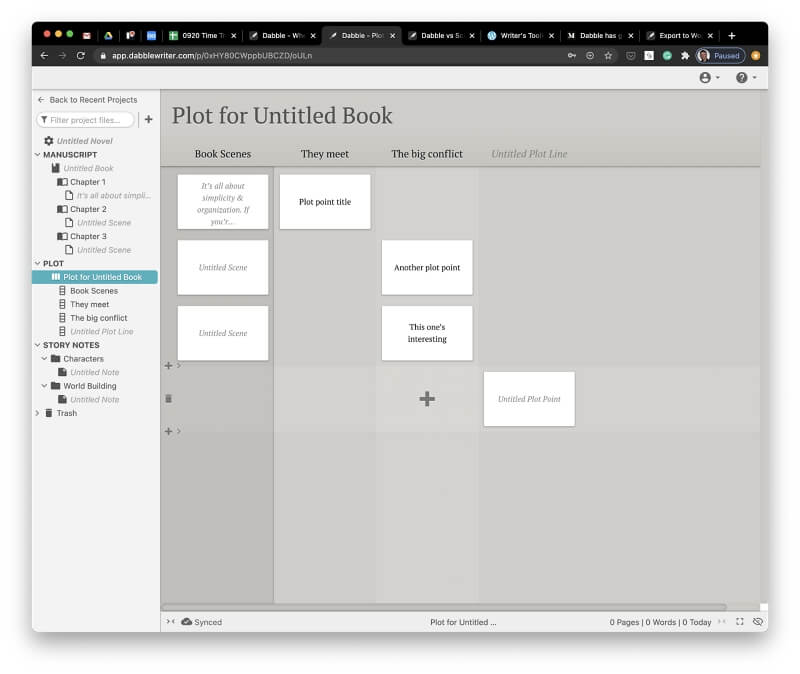
ส่วนบันทึกเรื่องราวเป็นที่ที่คุณสามารถสรุปตัวละครของคุณและ สถานที่ โฟลเดอร์ 2-3 โฟลเดอร์ (ตัวละครและสิ่งปลูกสร้างในโลก) ได้ถูกสร้างขึ้นเพื่อให้คุณเริ่มต้นได้ล่วงหน้า แต่โครงสร้างมีความยืดหยุ่นโดยสิ้นเชิง คุณสามารถสร้างโฟลเดอร์และโน้ตได้ตามความต้องการ
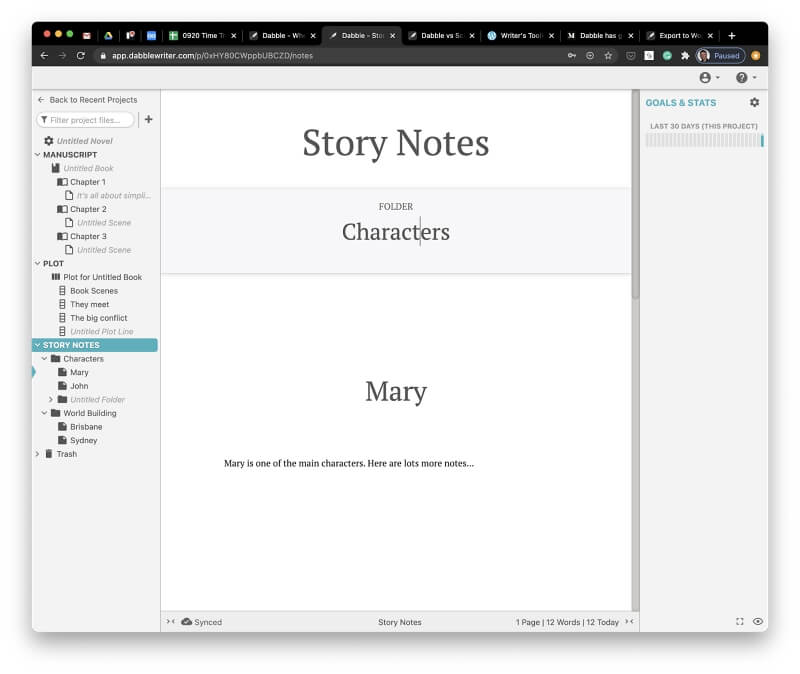
พื้นที่วิจัยของ Scrivener เป็นแบบอิสระเช่นกัน ที่นั่น คุณสามารถจัดโครงร่างความคิดและแผนของคุณ และจัดโครงสร้างได้ตามที่เห็นสมควร
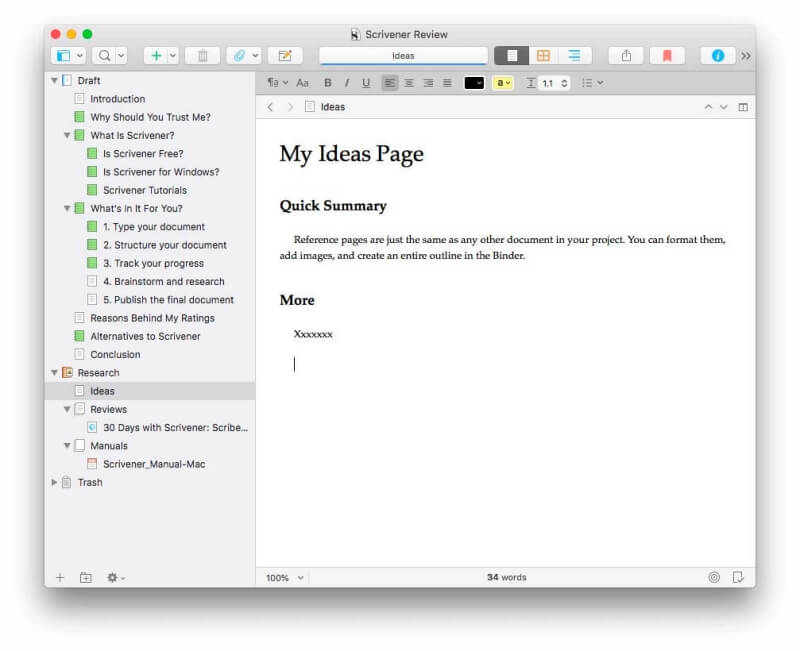
คุณสามารถรวมข้อมูลภายนอก เช่น หน้าเว็บ เอกสาร และรูปภาพ
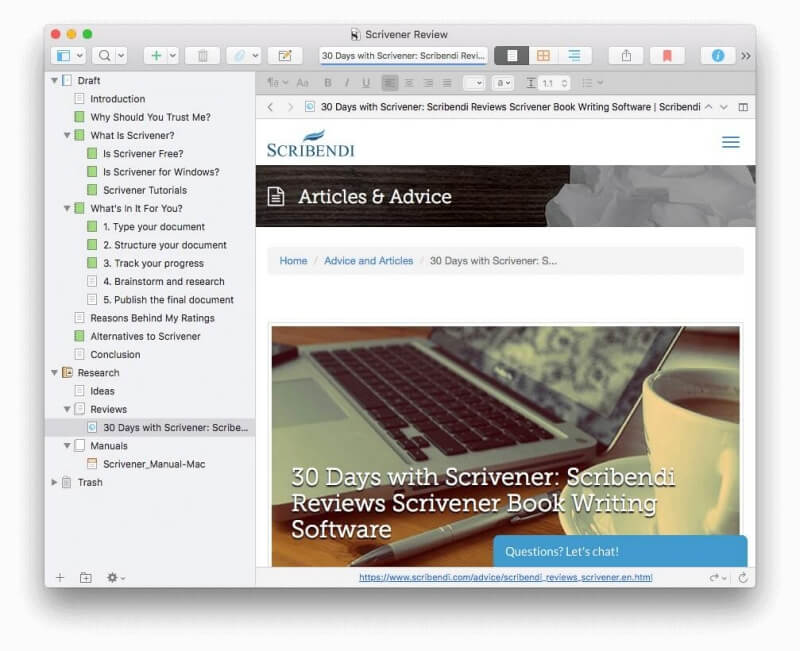
ผู้ชนะ: เสมอ แอพทั้งสองมีพื้นที่เฉพาะ (หรือสอง) ในบานหน้าต่างนำทาง ซึ่งคุณสามารถติดตามการค้นคว้าของคุณได้ เข้าถึงได้ง่าย แต่แยกจากต้นฉบับของคุณและจะไม่รบกวนการนับจำนวนคำ
5. การติดตามความคืบหน้า: Scrivener
นักเขียนมักต้องต่อสู้กับกำหนดเวลาและข้อกำหนดในการนับจำนวนคำ โปรแกรมประมวลผลคำแบบดั้งเดิมช่วยเพียงเล็กน้อยในการช่วยให้คุณติดตามผลงานได้
คุณสามารถกำหนดเส้นตายและเป้าหมายของคำใน Dabble และโปรแกรมจะคำนวณจำนวนคำที่คุณต้องเขียนโดยอัตโนมัติเพื่อให้บรรลุเป้าหมายนั้น หากคุณไม่ต้องการเขียนทุกวัน เพียงทำเครื่องหมายวันที่คุณต้องการออกเดินทาง จากนั้นระบบจะคำนวณใหม่ คุณสามารถเลือกติดตามโครงการ ต้นฉบับ หรือหนังสือ
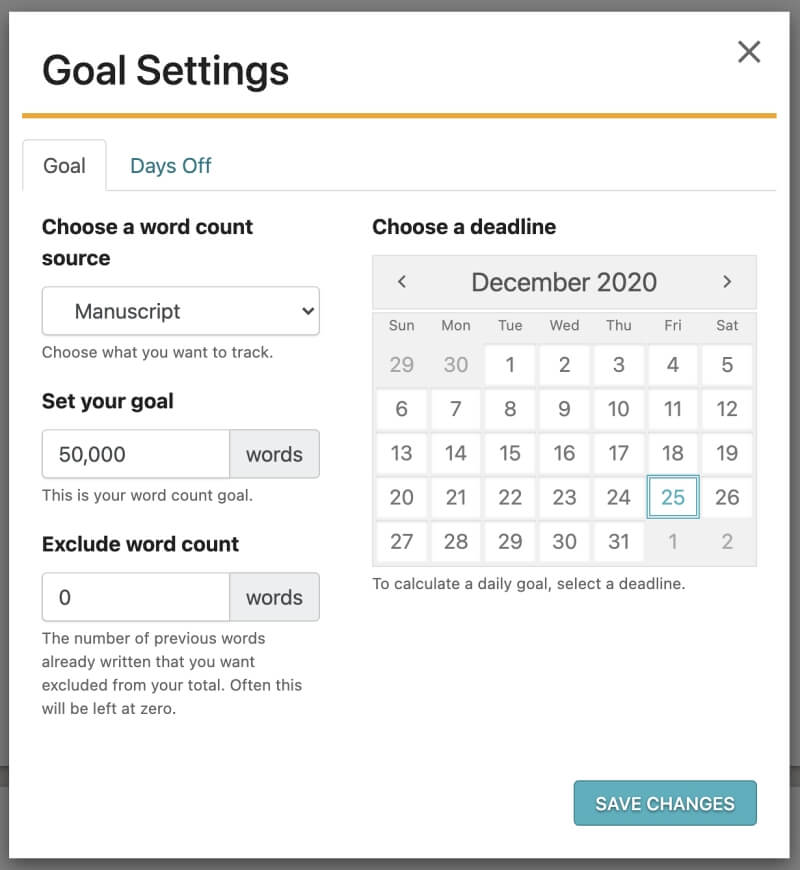
Scrivener ก็ทำเช่นเดียวกัน คุณสมบัติเป้าหมายช่วยให้คุณกำหนดเป้าหมายการนับคำสำหรับโครงการของคุณ จากนั้นแอปจะคำนวณจำนวนคำที่คุณต้องเขียนในแต่ละเป้าหมายเพื่อให้เสร็จทันเวลา
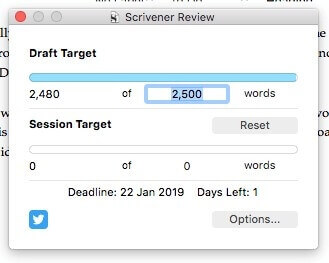
เมื่อคลิกตัวเลือก คุณสามารถกำหนดเส้นตายและปรับเป้าหมายของคุณอย่างละเอียด
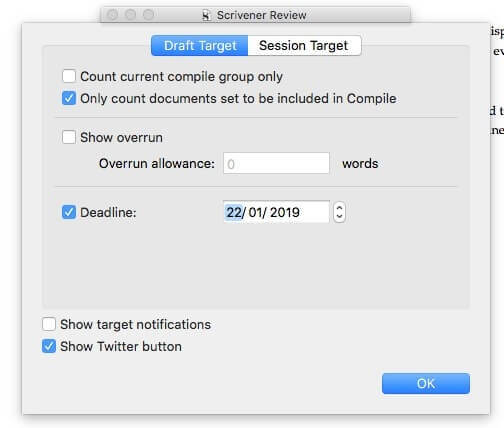
แต่ Scrivener ยังให้คุณตั้งเป้าหมายการนับคำสำหรับแต่ละส่วนได้ด้วย เพียงคลิกที่ไอคอนรูปเป้าที่ด้านล่างของหน้าจอ
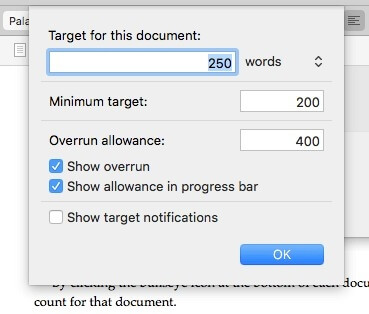
มุมมองเค้าร่างช่วยให้คุณติดตามการพัฒนาต้นฉบับของคุณโดยละเอียด คุณสามารถแสดงคอลัมน์ที่แสดงสถานะ เป้าหมาย และความคืบหน้าของแต่ละส่วน
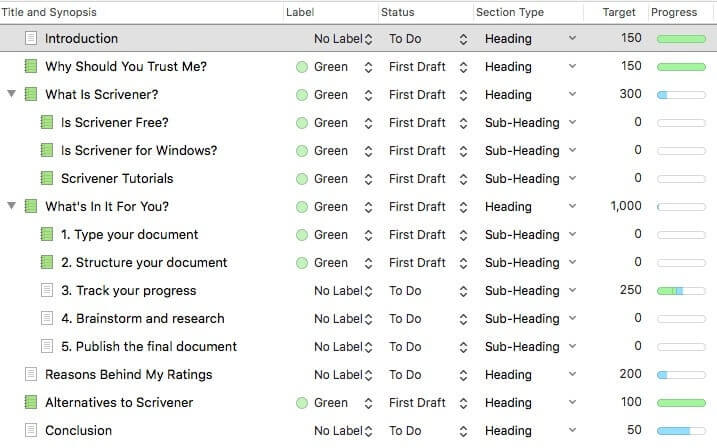
ผู้ชนะ: Scrivener แอพทั้งสองช่วยให้คุณกำหนดเวลาและข้อกำหนดความยาวสำหรับแต่ละโครงการ ทั้งสองจะคำนวณจำนวนคำที่คุณต้องเขียนในแต่ละวันเพื่อให้เป็นไปตามเป้าหมาย แต่ Scrivener จะให้คุณกำหนดเป้าหมายการนับคำสำหรับแต่ละส่วน นอกจากนี้ยังแสดงความคืบหน้าของคุณอย่างชัดเจนในโครงร่าง
6. การส่งออก & การเผยแพร่: Scrivener
เมื่อคุณเขียนต้นฉบับเสร็จแล้ว ก็ถึงเวลาเผยแพร่ Dabble ให้คุณส่งออกหนังสือของคุณ (บางส่วนหรือทั้งหมด) เป็นเอกสาร Microsoft Word ซึ่งเป็นรูปแบบที่บรรณาธิการ ตัวแทน และผู้เผยแพร่จำนวนมากต้องการ
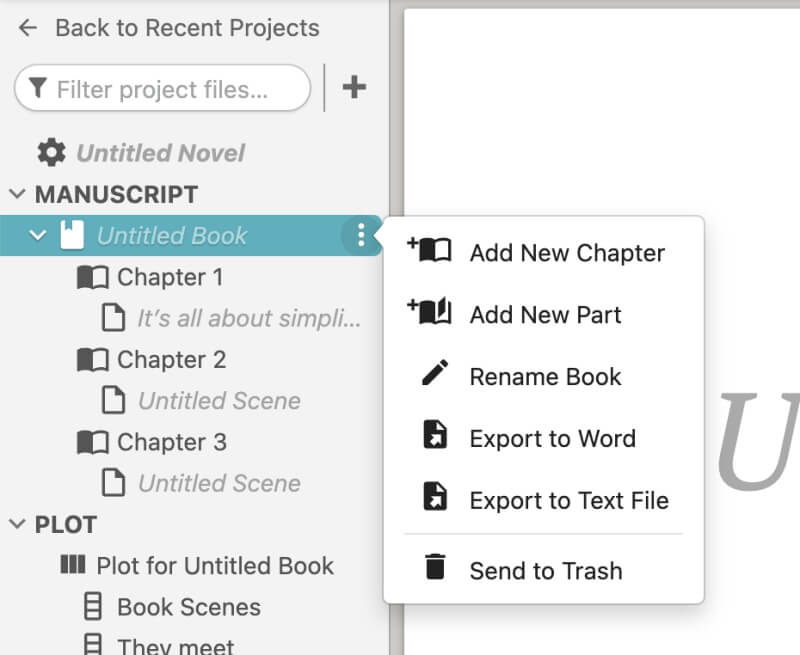
Scrivener ก้าวไปไกลกว่านั้นมาก โดยมอบเครื่องมือให้คุณเผยแพร่หนังสือด้วยตัวเอง สิ่งนี้เริ่มต้นด้วยการส่งออก เช่นเดียวกับ Dabble คุณสามารถส่งออกโครงการของคุณเป็นไฟล์เวิร์ด ; นอกจากนี้ยังรองรับรูปแบบยอดนิยมอื่น ๆ อีกหลายรูปแบบ
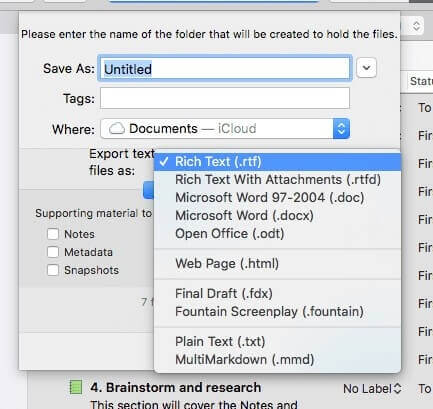
แต่คุณลักษณะการคอมไพล์ของ Scrivener คือที่ที่พลังทั้งหมดของมันอยู่ การคอมไพล์คือสิ่งที่ทำให้แตกต่างจากแอปเขียนอื่นๆ ที่นี่ คุณสามารถเริ่มต้นด้วยเทมเพลตที่น่าสนใจหรือสร้างของคุณเอง จากนั้นสร้าง PDF พร้อมพิมพ์หรือเผยแพร่นวนิยายของคุณในรูปแบบ eBook ในรูปแบบ ePub และ Kindle
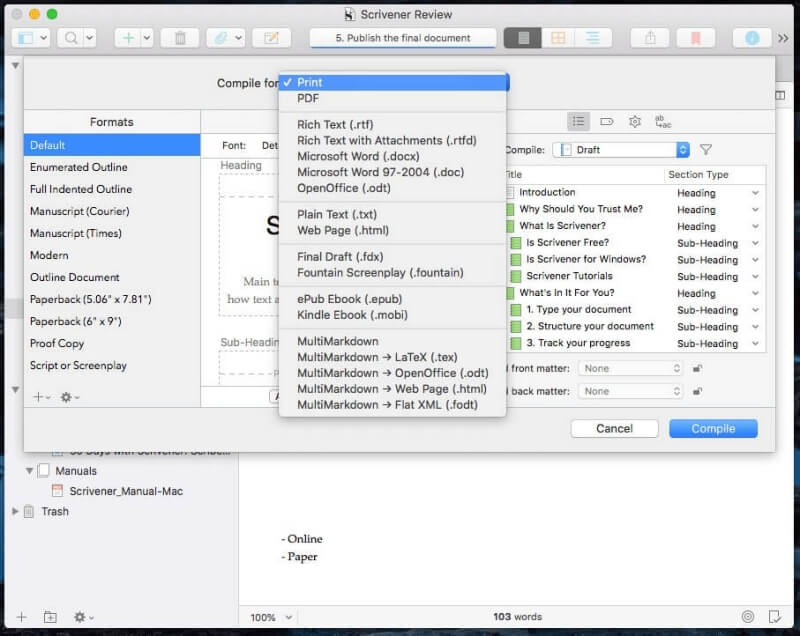
ผู้ชนะ: คุณสมบัติการคอมไพล์ของ Scrivener ให้คุณมีตัวเลือกมากมายและควบคุมลักษณะที่ปรากฏสุดท้ายของสิ่งพิมพ์ได้อย่างแม่นยำ
7. แพลตฟอร์มที่รองรับ: Dabble
Dabble เป็นแอปออนไลน์ที่ทำงานได้ดีพอๆ กันบนคอมพิวเตอร์และอุปกรณ์พกพา . แอพพร้อมใช้งานสำหรับ Mac และ Windows อย่างไรก็ตาม พวกเขานำเสนอเว็บอินเทอร์เฟซในหน้าต่างแยกต่างหาก
นักเขียนบางคนระมัดระวังในการใช้เครื่องมือออนไลน์ พวกเขากังวลเกี่ยวกับการไม่สามารถเข้าถึงงานของพวกเขาได้หากไม่มีการเชื่อมต่ออินเทอร์เน็ต คุณจะดีใจที่รู้ว่า Dabble มีโหมดออฟไลน์ อันที่จริงแล้ว การเปลี่ยนแปลงทั้งหมดที่คุณทำจะถูกบันทึกไว้ในฮาร์ดไดรฟ์ของคุณก่อน จากนั้นจึงซิงค์กับระบบคลาวด์ทุกๆ 30 วินาที คุณสามารถดูสถานะการซิงค์ได้ที่ด้านล่างของหน้าจอ
อย่างไรก็ตาม ฉันพบปัญหากับแอปออนไลน์ของ Dabble ฉันไม่สามารถสมัครบัญชีได้เกือบสิบสองชั่วโมง มันไม่ใช่แค่ฉัน ฉันสังเกตเห็นบน Twitter ว่าผู้ใช้รายอื่นจำนวนเล็กน้อยไม่สามารถลงชื่อเข้าใช้ได้ และพวกเขามีบัญชีอยู่แล้ว ทันเวลา ทีมตะลุยแก้ปัญหาและขอยืนยันว่ามีผลกับผู้ใช้จำนวนน้อยเท่านั้น
Scrivener มีแอปสำหรับ Mac, Windows และ iOS งานของคุณจะซิงโครไนซ์ระหว่างอุปกรณ์ของคุณ ประสบการณ์ไม่เหมือนกันในแต่ละแพลตฟอร์ม เวอร์ชัน Windows ล้าหลังกว่าเวอร์ชัน Mac ในฟีเจอร์ต่างๆ ยังคงเป็น 1.9.16 ในขณะที่ Mac อยู่ที่ 3.1.5; การอัปเดต Windows ที่สัญญาไว้ช้ากว่ากำหนดการหลายปี
ผู้ชนะ: เท่ากัน คุณสามารถเข้าถึงแอปออนไลน์ของ Dabble ได้จากคอมพิวเตอร์หรืออุปกรณ์พกพา และงานทั้งหมดของคุณจะสามารถเข้าถึงได้ Scrivener มีแอพแยกต่างหากสำหรับ Mac, Windows และ iOS และข้อมูลของคุณจะถูกซิงโครไนซ์ระหว่างกัน ไม่มีเวอร์ชัน Android และแอป Windows ไม่มีคุณลักษณะล่าสุด
8. ราคา & ค่า: Scrivener
Scrivener เป็นการซื้อครั้งเดียว ค่าใช้จ่ายแตกต่างกันไปขึ้นอยู่กับแพลตฟอร์มที่คุณใช้:
- Mac: $49
- Windows: $45
- iOS: $19.99
ไม่ ต้องสมัครสมาชิก มีส่วนลดสำหรับการอัปเกรดและการศึกษา และชุดรวม $80 ให้คุณทั้งเวอร์ชัน Mac และ Windows รุ่นทดลองใช้ฟรีให้เวลา 30 วันที่ไม่พร้อมกันในการทดสอบซอฟต์แวร์
Dabble เป็นบริการสมัครรับข้อมูลที่มีสามแผน:
- ขั้นพื้นฐาน ($10/เดือน) ให้คุณจัดระเบียบต้นฉบับ เป้าหมายและสถิติ และการซิงค์และสำรองข้อมูลบนคลาวด์
- มาตรฐาน ($15/เดือน) เพิ่มโฟกัสและโหมดมืด บันทึกเรื่องราว และการวางแผน
- พรีเมียม ($20/เดือน)เพิ่มการแก้ไขไวยากรณ์และคำแนะนำเกี่ยวกับสไตล์
ขณะนี้มีส่วนลด $5 สำหรับแต่ละแผน และการลดราคาจะถูกล็อคไว้ตลอดไป คุณจะได้รับส่วนลด 20% เมื่อชำระแบบรายปี แผนตลอดชีพที่มีฟีเจอร์ทั้งหมดราคา 399 ดอลลาร์ ทดลองใช้งานฟรี 14 วัน
ผู้ชนะ: Scrivener แผนการสมัครสมาชิกแบบมาตรฐานของ Dabble นั้นใกล้เคียงกับฟังก์ชันที่ Scrivener นำเสนอมากที่สุด และมีค่าใช้จ่าย $96 ต่อปี Scrivener มีค่าใช้จ่ายน้อยกว่าครึ่งหนึ่งของการซื้อครั้งเดียว
Final Verdict
ในบทความนี้ เราได้สำรวจว่าซอฟต์แวร์การเขียนแบบพิเศษนั้นเหนือกว่าโปรแกรมประมวลผลคำมาตรฐานสำหรับโครงการที่มีรูปแบบยาวอย่างไร ช่วยให้คุณแบ่งโครงการออกเป็นส่วนๆ ที่จัดการได้ จัดเรียงชิ้นส่วนเหล่านั้นใหม่ตามต้องการ ติดตามความคืบหน้า และจัดเก็บงานวิจัยของคุณ
Dabble ทำทั้งหมดนี้ในรูปแบบที่ใช้งานง่าย เว็บอินเตอร์เฟสที่คุณสามารถเข้าถึงได้จากคอมพิวเตอร์หรืออุปกรณ์พกพา คุณสามารถดำดิ่งและเลือกคุณสมบัติที่คุณต้องการได้ทุกเมื่อ หากคุณไม่เคยใช้ซอฟต์แวร์การเขียนมาก่อน เป็นวิธีที่ดีในการเริ่มต้น อย่างไรก็ตาม Scrivener นำเสนอคุณลักษณะบางอย่างออกไป และท้ายที่สุดจะทำให้คุณเสียค่าใช้จ่ายมากขึ้นในระยะยาว
Scrivener เป็นเครื่องมือที่น่าประทับใจ ทรงพลัง และยืดหยุ่นซึ่งจะให้บริการได้มากมาย นักเขียนได้ดีขึ้นในระยะยาว มีตัวเลือกการจัดรูปแบบที่หลากหลายมากขึ้น มีโครงร่างและกระดานไม้ก๊อก การติดตามเป้าหมายที่เหนือชั้น

